Fórmula de Excel: Comprobar si una fecha es de los últimos N meses a partir de hoy
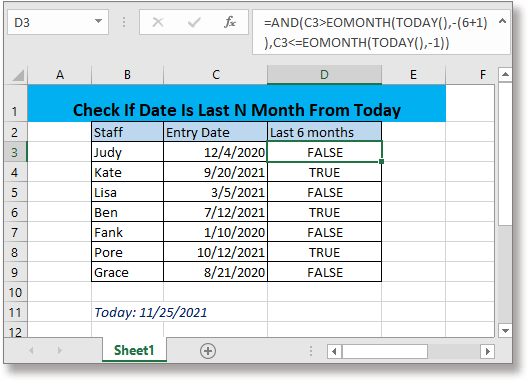
Supongamos que necesitas comprobar si la fecha de entrada del personal es de los últimos 6 meses a partir de hoy, puedes usar una fórmula combinada con las funciones AND, EOMONTH y TODAY en Excel para manejar rápidamente esta tarea.
Si deseas seguir este tutorial, por favor descarga la hoja de cálculo de ejemplo.
Fórmula genérica
Sintaxis y argumentos
| Fecha: celda que se refiere a una fecha o una fecha encerrada entre comillas dobles que deseas comprobar si es de los últimos n meses a partir de hoy. |
| N: el número de meses que usas para verificar. |
Valor de retorno
Si la fecha es de los últimos n meses a partir de hoy, devuelve VERDADERO;
Si la fecha no es de los últimos n meses a partir de hoy, devuelve FALSO.
Cómo funciona esta fórmula
Para comprobar si las fechas en el rango C3:C9 son de los últimos 6 meses a partir de hoy, puedes usar la siguiente fórmula:
O utiliza directamente una fecha encerrada entre comillas dobles
Presiona Enter para obtener el primer resultado, luego arrastra el controlador de autocompletar hacia abajo para obtener otros resultados.
Explicación
Función TODAY: devuelve la fecha de hoy.
Función EOMONTH: obtiene el último día del mes n meses en el futuro o en el pasado.
Función AND: prueba múltiples condiciones y devuelve VERDADERO o FALSO.
Aquí la fórmula está dividida en dos partes:
fecha>EOMONTH(TODAY(),-(6+1)) comprueba si la fecha es de los últimos 6 meses a partir de hoy;
fecha<=EOMONTH(TODAY(),-1) comprueba si el mes de la fecha es igual o posterior al de hoy.
Mientras ambas partes devuelvan VERDADERO, toda la fórmula devuelve VERDADERO, de lo contrario devuelve FALSO.
Fórmulas Relacionadas
- Obtener el punto medio entre dos fechas
Este artículo introduce dos fórmulas para obtener el punto medio entre dos fechas en Excel en dos situaciones diferentes. - Obtener el número de días laborables entre dos fechas
Para contar el número de días laborables entre dos fechas, la función NETWORKDAYS en Excel puede ayudarte. - Obtener el trimestre a partir de una fecha dada
Este tutorial proporciona fórmulas para obtener el trimestre a partir de fechas dadas en Excel. - Obtener el mismo día del año pasado o del próximo año
En este tutorial, se proporcionan dos fórmulas para obtener por separado la misma fecha del año pasado y del próximo año basándose en la fecha dada en Excel.
Funciones Relacionadas
- Función DATE de Excel
Crear fecha con año, mes y día - Función YEAR de Excel
Devuelve el año de la fecha en formato de número de serie de 4 dígitos - Función MONTH de Excel
La función MONTH se usa para obtener el mes como número entero (1 a 12) a partir de una fecha. - Función DAY de Excel
La función DAY obtiene el día como un número (1 a 31) a partir de una fecha. - Función WORKDAY de Excel
Añade días laborables a la fecha dada y devuelve un día laborable.
Las Mejores Herramientas de Productividad para Office
Kutools para Excel - Te Ayuda a Sobresalir de la Multitud
Kutools para Excel cuenta con más de 300 funciones, asegurando que lo que necesitas esté a solo un clic de distancia...
Office Tab - Habilita la Lectura y Edición con Pestañas en Microsoft Office (incluye Excel)
- ¡Un segundo para cambiar entre docenas de documentos abiertos!
- Reduce cientos de clics del ratón para ti cada día, di adiós al síndrome del túnel carpiano.
- Aumenta tu productividad en un 50% al ver y editar múltiples documentos.
- Trae pestañas eficientes a Office (incluye Excel), igual que Chrome, Edge y Firefox.